Windows 11におけるシステムの復元手順

エラーやクラッシュが発生している場合は、Windows 11でのシステム復元手順に従ってデバイスを以前のバージョンに戻してください。
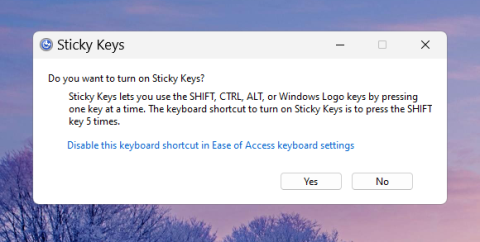
最新のコンピューターはすべて、さまざまな能力や背景を持つユーザーに対応する特別な機能を備えています。Windows 11 では、そのような機能の 1 つがスティッキー キーで、修飾キーが押されていないときでも修飾キーをShiftアクティブにしておくことができます。Altこれは、2 つ以上のキーを同時に押すことができないユーザーにとって便利です。しかし、それはすべての人に当てはまるわけではありません。
デフォルトでは、固定キーはオフになっています。ただし、Shift キーを 5 回連続して押すと、固定キーをオンにするかオフにするかを尋ねるプロンプトが表示されます。
キーストロークが偶発的である場合、これらのプロンプトは混乱を招く可能性があり、何度も発生するとまったく迷惑になります。スティッキー キーを使用する予定がない場合は、永久に無効にすることをお勧めします。
スティッキーキーとは何ですか?
Windows 11 には、フィルター キーやスティッキー キーなど、使いやすさと操作性を高めるアクセシビリティ機能が多数あります。また、音声入力、ナレーション、ライブ キャプションなど、新たに組み込まれた QoL の改善機能も多数あります。それ自体は便利ですが、すべての人に適しているわけではありません。
スティッキー キーは、キーボード ショートカット (複数のキーを使用する) を一度に 1 キーずつ押すことを簡素化するキーボード機能です。したがって、 のようなショートカットの場合Ctrl + S、固定キーをオンにすると、ユーザーはCtrl1 回押してから、 を押してS保存機能を実行できます。すべてのキーが固定されるため、複数のキーを同時に押す必要がありません。
しかし、平均的なユーザーにとって、これが誤ってオンになった場合は問題が発生する可能性があり、事前に定義されたキーボードの習慣に支障をきたすことになります。Sticky Keys には、素早く有効/無効にするための独自のショートカット (5 回押す) もあり、Shiftプロンプトを無視するのはそれほど簡単ではありません。
![Windows 11 [2023] で固定キーを完全に無効にする方法 Windows 11 [2023] で固定キーを完全に無効にする方法](/resources3/r1/image-3101-0914194734867.png)
固定キーがオンになっているかどうかを確認するにはどうすればよいですか?
無意識にスティッキー キーをオンにしているかどうかを簡単に確認するには、非表示のシステム トレイを確認します。
右側のタスクバーにある矢印アイコンをクリックします。ここで、Sticky Keys アイコンが表示されていれば、それはオンになっています。
![Windows 11 [2023] で固定キーを完全に無効にする方法 Windows 11 [2023] で固定キーを完全に無効にする方法](/resources3/r1/image-3965-0914194736006.png)
Windows 11 でスティッキー キーを永続的に無効にする
固定キーを使用する予定がなく、固定キーによるプロンプトが表示されたくない場合は、Windows 11 で固定キーを完全に無効にする方法がいくつかあります。
方法 1: アクション センターを使用する
スティッキー キーが現在オンになっている場合は、クイック設定メニュー (アクション センターとも呼ばれます) から簡単に無効にすることができます。タスクバーでそれをクリックします。
![Windows 11 [2023] で固定キーを完全に無効にする方法 Windows 11 [2023] で固定キーを完全に無効にする方法](/resources3/r1/image-3350-0914194739146.png)
次に、 「アクセシビリティ」をクリックします。
![Windows 11 [2023] で固定キーを完全に無効にする方法 Windows 11 [2023] で固定キーを完全に無効にする方法](/resources3/r1/image-4149-0914194740917.png)
下にスクロールして、[固定キー] をオフにします。
![Windows 11 [2023] で固定キーを完全に無効にする方法 Windows 11 [2023] で固定キーを完全に無効にする方法](/resources3/r1/image-425-0914194741636.png)
方法 2: 設定アプリを使用する
スティッキー キーを無効にするだけではありません。ショートカットのプロンプトが煩わしい場合は、それも無効にする必要があります。設定アプリから行う方法は次のとおりです。
を押してWin+I設定アプリを開きます。次に、 左側のペインで「アクセシビリティ」 を選択します。
![Windows 11 [2023] で固定キーを完全に無効にする方法 Windows 11 [2023] で固定キーを完全に無効にする方法](/resources3/r1/image-9741-0914194743253.png)
次に、「インタラクション」セクションまで下にスクロールし、 「キーボード」をクリックします。
![Windows 11 [2023] で固定キーを完全に無効にする方法 Windows 11 [2023] で固定キーを完全に無効にする方法](/resources3/r1/image-2714-0914194747044.png)
固定キーがオンになっている場合は、ここから無効にします。
![Windows 11 [2023] で固定キーを完全に無効にする方法 Windows 11 [2023] で固定キーを完全に無効にする方法](/resources3/r1/image-3859-0914194749737.png)
他の設定を無効にするには、 [固定キー]をクリックします。
![Windows 11 [2023] で固定キーを完全に無効にする方法 Windows 11 [2023] で固定キーを完全に無効にする方法](/resources3/r1/image-1171-0914194750872.png)
次に、 固定キーのキーボード ショートカットを無効にします。
![Windows 11 [2023] で固定キーを完全に無効にする方法 Windows 11 [2023] で固定キーを完全に無効にする方法](/resources3/r1/image-7108-0914194752952.png)
ここで他のオプションを無効にすることもできますが、固定キーがオンになるまで機能しないため、これは実際には必要ありません。最後から 2 番目のオプションを除くすべて。このオプションは「2 つのキーが同時に押されたときにスティッキー キーをオフにする」ためのものなので、有効にしておいた方がよいでしょう。
![Windows 11 [2023] で固定キーを完全に無効にする方法 Windows 11 [2023] で固定キーを完全に無効にする方法](/resources3/r1/image-7799-0914194753612.png)
方法 3: キーボード ショートカットを使用する
Shift同じ設定は、 5 回連続して押したときの固定キーのプロンプト自体から変更することもできます。[簡単操作キーボード設定] で [このキーボード ショートカットを無効にする]をクリックします 。
![Windows 11 [2023] で固定キーを完全に無効にする方法 Windows 11 [2023] で固定キーを完全に無効にする方法](/resources3/r1/image-4216-0914194755114.png)
次に、前の方法と同じ手順を繰り返します。
方法 4: コントロール パネルから
スティッキー キーを無効にするもう 1 つの方法は、コントロール パネルを使用することです。その方法は次のとおりです。
[スタート] を押し、 「コントロール パネル」と入力して、Enter キーを押します。
![Windows 11 [2023] で固定キーを完全に無効にする方法 Windows 11 [2023] で固定キーを完全に無効にする方法](/resources3/r1/image-8016-0914194758217.png)
[簡単アクセス]を選択します 。
![Windows 11 [2023] で固定キーを完全に無効にする方法 Windows 11 [2023] で固定キーを完全に無効にする方法](/resources3/r1/image-1776-0914194759324.png)
[簡単アクセス センター]をクリックします 。
![Windows 11 [2023] で固定キーを完全に無効にする方法 Windows 11 [2023] で固定キーを完全に無効にする方法](/resources3/r1/image-5545-0914194803931.png)
次に、下にスクロールして、 「キーボードを使いやすくする」を選択します。
![Windows 11 [2023] で固定キーを完全に無効にする方法 Windows 11 [2023] で固定キーを完全に無効にする方法](/resources3/r1/image-8449-0914194806191.png)
「固定キーをオンにする」が選択されていないことを確認してください。次に、「スティッキーキーのセットアップ」をクリックします。
![Windows 11 [2023] で固定キーを完全に無効にする方法 Windows 11 [2023] で固定キーを完全に無効にする方法](/resources3/r1/image-9216-0914194810677.png)
[キーボード ショートカット] で、[ SHIFT を 5 回押したときに固定キーをオンにする] の選択を解除します。
![Windows 11 [2023] で固定キーを完全に無効にする方法 Windows 11 [2023] で固定キーを完全に無効にする方法](/resources3/r1/image-6842-0914194813060.png)
前と同様、残りのオプションを無効にする必要はありません。ただし、徹底的にすべてのオプションを無効にしたい場合は、先に進んでください。「2 つのキーが同時に押されたときに固定キーをオフにする」オプションを除くすべてを無効にします。
![Windows 11 [2023] で固定キーを完全に無効にする方法 Windows 11 [2023] で固定キーを完全に無効にする方法](/resources3/r1/image-9573-0914194816063.png)
次に、 「適用」、「OK」の順にクリックします。
![Windows 11 [2023] で固定キーを完全に無効にする方法 Windows 11 [2023] で固定キーを完全に無効にする方法](/resources3/r1/image-6713-0914194816714.png)
方法 5: レジストリ エディターを使用する
レジストリを変更すると、スティッキー キーを完全に無効にすることもできます。その方法は次のとおりです。
[スタート] キーを押し、 「 regedit 」と入力して Enter キーを押します。
![Windows 11 [2023] で固定キーを完全に無効にする方法 Windows 11 [2023] で固定キーを完全に無効にする方法](/resources3/r1/image-8818-0914194817212.png)
次に、次のアドレスに移動します。
HKEY_CURRENT_USER\Control Panel\Accessibility\StickyKeys
または、上記をコピーして、レジストリ エディタのアドレス バーに貼り付けます。
![Windows 11 [2023] で固定キーを完全に無効にする方法 Windows 11 [2023] で固定キーを完全に無効にする方法](/resources3/r1/image-3680-0914194818106.png)
そして Enter キーを押します。次に、右側の「フラグ」 をダブルクリックします 。
![Windows 11 [2023] で固定キーを完全に無効にする方法 Windows 11 [2023] で固定キーを完全に無効にする方法](/resources3/r1/image-4856-0914194819295.png)
値を 58に変更します。
![Windows 11 [2023] で固定キーを完全に無効にする方法 Windows 11 [2023] で固定キーを完全に無効にする方法](/resources3/r1/image-2245-0914194824224.png)
次に、 「OK」をクリックします。
![Windows 11 [2023] で固定キーを完全に無効にする方法 Windows 11 [2023] で固定キーを完全に無効にする方法](/resources3/r1/image-7113-0914194826219.png)
次に、レジストリ エディタを閉じて、システムを再起動します。これにより、Sticky Sticky Keys とそのキーボード ショートカットが永久に無効になります。
![Windows 11 [2023] で固定キーを完全に無効にする方法 Windows 11 [2023] で固定キーを完全に無効にする方法](/resources3/r1/image-982-0914194829625.png)
方法 6: レジストリ エディターで固定キーの名前を変更または削除する (永続的に無効にする)
前述の方法はスティッキー キーを無効にするだけであり、スティッキー キーの動作を静かに保ち、Windows の使用が妨げられるのを防ぐのに効果的です。ただし、たとえ偶然であってもスティッキー キーがオンになる可能性がないように、スティッキー キーを永続的に無効にしたい場合は、レジストリ エディターを使用してこれを行う方法を次に示します。
前に示したように ([スタート] メニューから) レジストリ エディターを開きます。次に、前と同様に、次のアドレスに移動します。
HKEY_CURRENT_USER\Control Panel\Accessibility
![Windows 11 [2023] で固定キーを完全に無効にする方法 Windows 11 [2023] で固定キーを完全に無効にする方法](/resources3/r1/image-2019-0914194831226.png)
次に、左側のペインで「Sticky Keys」を右クリックし、「名前の変更」を選択します。
![Windows 11 [2023] で固定キーを完全に無効にする方法 Windows 11 [2023] で固定キーを完全に無効にする方法](/resources3/r1/image-4437-0914194832973.png)
その名前を任意の名前に変更します。
![Windows 11 [2023] で固定キーを完全に無効にする方法 Windows 11 [2023] で固定キーを完全に無効にする方法](/resources3/r1/image-2645-0914194833725.png)
あるいは、ここでスティッキー キーを右クリックして [削除]を選択して、スティッキー キーを削除することもできます。
![Windows 11 [2023] で固定キーを完全に無効にする方法 Windows 11 [2023] で固定キーを完全に無効にする方法](/resources3/r1/image-7169-0914194835983.png)
プロンプトが表示されたら、 [はい]を選択します。
![Windows 11 [2023] で固定キーを完全に無効にする方法 Windows 11 [2023] で固定キーを完全に無効にする方法](/resources3/r1/image-1620-0914194837768.png)
どちらの方法でも、スティッキー キーは永久に無効になります。
方法 7: スティッキー キー .EXE ファイルの名前を変更する (スティッキー キーを完全に無効にする)
Sticky Keys の実行可能ファイルはsethc.exeと呼ばれ、System32 フォルダ内にあります。このファイルに変更が加えられると、Windows はスティッキー キーを見つけて実行できなくなります。これがまさに私たちが望んでいることです。
を押してWin+Eファイルエクスプローラーを開きます。次のアドレスに移動します。
C:\WINDOWS\System32
このフォルダー内にsethc.exeがあります。ただし、スクロールするのではなく、検索で探してください。検索ボックスをクリックします。
![Windows 11 [2023] で固定キーを完全に無効にする方法 Windows 11 [2023] で固定キーを完全に無効にする方法](/resources3/r1/image-7245-0914194838595.png)
次に、「sethc.exe」と入力します。
![Windows 11 [2023] で固定キーを完全に無効にする方法 Windows 11 [2023] で固定キーを完全に無効にする方法](/resources3/r1/image-5971-0914194839536.png)
名前を変更する前に、変更が妨げられないように権限を変更する必要があります。「sethc.exe」を右クリックし、「 プロパティ」をクリックします。
![Windows 11 [2023] で固定キーを完全に無効にする方法 Windows 11 [2023] で固定キーを完全に無効にする方法](/resources3/r1/image-2247-0914194840262.png)
次に、 「セキュリティ」 タブに切り替えます 。
![Windows 11 [2023] で固定キーを完全に無効にする方法 Windows 11 [2023] で固定キーを完全に無効にする方法](/resources3/r1/image-8875-0914194843004.png)
Administratorsグループを選択し、 [Advanced]を選択します。
![Windows 11 [2023] で固定キーを完全に無効にする方法 Windows 11 [2023] で固定キーを完全に無効にする方法](/resources3/r1/image-499-0914194845132.png)
「所有者: TrustedInstaller」の横にある「変更」 をクリックします 。
![Windows 11 [2023] で固定キーを完全に無効にする方法 Windows 11 [2023] で固定キーを完全に無効にする方法](/resources3/r1/image-8368-0914194847237.png)
[詳細設定]をクリックします 。
![Windows 11 [2023] で固定キーを完全に無効にする方法 Windows 11 [2023] で固定キーを完全に無効にする方法](/resources3/r1/image-7818-0914194848557.png)
「今すぐ検索」をクリックします 。
![Windows 11 [2023] で固定キーを完全に無効にする方法 Windows 11 [2023] で固定キーを完全に無効にする方法](/resources3/r1/image-5962-0914194851142.png)
「Administrators」グループを見つけて選択します。次に、 「OK」をクリックします。
![Windows 11 [2023] で固定キーを完全に無効にする方法 Windows 11 [2023] で固定キーを完全に無効にする方法](/resources3/r1/image-1342-0914194852224.png)
もう一度「OK」 をクリックします 。
![Windows 11 [2023] で固定キーを完全に無効にする方法 Windows 11 [2023] で固定キーを完全に無効にする方法](/resources3/r1/image-964-0914194852808.png)
「適用」をクリックします 。
![Windows 11 [2023] で固定キーを完全に無効にする方法 Windows 11 [2023] で固定キーを完全に無効にする方法](/resources3/r1/image-554-0914194853703.png)
「OK」 をクリックして 確認します。
![Windows 11 [2023] で固定キーを完全に無効にする方法 Windows 11 [2023] で固定キーを完全に無効にする方法](/resources3/r1/image-2800-0914194856186.png)
「OK」をクリックします 。
![Windows 11 [2023] で固定キーを完全に無効にする方法 Windows 11 [2023] で固定キーを完全に無効にする方法](/resources3/r1/image-6599-0914194858066.png)
[編集]をクリックします。
![Windows 11 [2023] で固定キーを完全に無効にする方法 Windows 11 [2023] で固定キーを完全に無効にする方法](/resources3/r1/image-1915-0914194900999.png)
ここでは「Administrators」グループを選択します。次に、「許可」の下の「フルコントロール」の横にあるチェックボックスをオンにします。
![Windows 11 [2023] で固定キーを完全に無効にする方法 Windows 11 [2023] で固定キーを完全に無効にする方法](/resources3/r1/image-9159-0914194901804.png)
次に、 「OK」をクリックします。
![Windows 11 [2023] で固定キーを完全に無効にする方法 Windows 11 [2023] で固定キーを完全に無効にする方法](/resources3/r1/image-4992-0914194904926.png)
「OK」をクリックして 確認します。
![Windows 11 [2023] で固定キーを完全に無効にする方法 Windows 11 [2023] で固定キーを完全に無効にする方法](/resources3/r1/image-2931-0914194908555.png)
最後に、 もう一度「OK」 をクリックします。
![Windows 11 [2023] で固定キーを完全に無効にする方法 Windows 11 [2023] で固定キーを完全に無効にする方法](/resources3/r1/image-6245-0914194909926.png)
この実行可能ファイルの所有権を取得したので、それを右クリックし、「名前の変更」アイコンをクリックします。
![Windows 11 [2023] で固定キーを完全に無効にする方法 Windows 11 [2023] で固定キーを完全に無効にする方法](/resources3/r1/image-319-0914194912284.png)
名前はお好みで変更してください。
![Windows 11 [2023] で固定キーを完全に無効にする方法 Windows 11 [2023] で固定キーを完全に無効にする方法](/resources3/r1/image-3396-0914194916226.png)
今後、Windows 11 PC ではスティッキー キーが永久に無効になったままになります。これは、システムが呼び出された場合に「Sethc.exe」という名前の実行可能ファイルを見つけることができないためです。
スティッキーキーを有効にするにはどうすればよいですか?
スティッキー キーを無効にした場合、再度有効にする最も簡単な方法は、設定アプリから有効にすることです。押してWin+I開き、 [アクセシビリティ]をクリックします。
![Windows 11 [2023] で固定キーを完全に無効にする方法 Windows 11 [2023] で固定キーを完全に無効にする方法](/resources3/r1/image-4400-0914194916953.png)
右側の「キーボード」を選択します 。
![Windows 11 [2023] で固定キーを完全に無効にする方法 Windows 11 [2023] で固定キーを完全に無効にする方法](/resources3/r1/image-8611-0914194919144.png)
次に、 Sticky Keys をオンにするだけです 。
![Windows 11 [2023] で固定キーを完全に無効にする方法 Windows 11 [2023] で固定キーを完全に無効にする方法](/resources3/r1/image-4617-0914194921546.png)
一方、スティッキー キーを永続的に無効にした場合は、使用した方法に応じて、実行可能ファイルの名前を sethc.exe に戻すか、レジストリ キーの名前を「StickyKeys」(スペースなし) に変更する必要があります。
よくある質問
スティッキー キーに関してよくある質問をいくつか見てみましょう。
Windows 11 のスティッキー キーとは何ですか?
Ctrl+Sスティッキー キーは、一度に 1 つのキーを押すことで、複数のキー ( など) を使用するキーボード ショートカットを押しやすくする Windows キーボード機能です。これは、障害のあるユーザーや手の怪我から回復中のユーザーにとって便利なアクセシビリティ機能です。
Windows 11 で固定キーを無効にするとどうなりますか?
固定キーが無効になっている場合、キーボードは正常に機能し、複数のキーを使用するキーボード ショートカットを押すときにキーを押し続ける必要があります。
スティッキーキーを無効にする理由は何ですか?
キーボードをデフォルト設定で使用し、誤って連続 5 回押すたびにスティッキー キーのオンとオフを切り替える通知を受け取りたくない場合は、Shiftスティッキー キーとその関連設定をすべて無効にすることをお勧めします。
スティッキーキーはどのように役立ちますか? なぜ有効にしておくのでしょうか?
固定キーは、キーボード ショートカットを一度に 1 キーずつ押す必要がある場合に便利です。これは、複数のキーを同時に押すことができない障害者や負傷者にとって非常に役立ちます。指が 1 本しかない場合でも、ショートカットやアプリを開くのに便利です。他の人があなたの PC を使用したい場合や、手が怪我をした場合に備えて、有効にしておくのが良いでしょう。
固定キーを永久にオフにするにはどうすればよいですか?
スティッキー キーは、[クイック設定] メニュー、設定アプリ、コントロール パネル、またはレジストリの変更など、さまざまな方法で無効にすることができます。ただし、すべてのオプションを無効にして永久にオフにしたい場合は、フォルダー内の実行可能ファイル (Sethc.exe) の名前を変更するか、レジストリ エディターでC:\Windows\System32レジストリ キー (StickyKeys) の名前を変更する必要があります。HKEY_CURRENT_USER\Control Panel\Accessibility
Windows 11 でスティッキー キーの通知をオフにするにはどうすればよいですか?
スティッキー キーの通知、プロンプト、システム トレイ アイコンはすべて、スティッキー キー設定ページ内から無効にできます。あるいは、コントロール パネルとレジストリ エディタを同じ目的に使用することもできます。その方法については、上記のガイドを参照してください。
スティッキー キーは、キーボード入力のためのより優れたアクセシビリティ オプションが必要な場合に便利です。しかし、他の人にとっては、キーボードの学習習慣が妨げられ、ワークフローが中断される可能性があります。私たちのガイドを使用して、スティッキー キーを永久に無効にすることができたことを願っています。次回まで、安全に過ごしてください!
エラーやクラッシュが発生している場合は、Windows 11でのシステム復元手順に従ってデバイスを以前のバージョンに戻してください。
マイクロソフトオフィスの最良の代替を探しているなら、始めるための6つの優れたソリューションを紹介します。
このチュートリアルでは、特定のフォルダ位置にコマンドプロンプトを開くWindowsデスクトップショートカットアイコンの作成方法を示します。
最近のアップデートをインストールした後に問題が発生した場合に壊れたWindowsアップデートを修正する複数の方法を発見してください。
Windows 11でビデオをスクリーンセーバーとして設定する方法に悩んでいますか?複数のビデオファイル形式に最適な無料ソフトウェアを使用して、解決方法をご紹介します。
Windows 11のナレーター機能にイライラしていますか?複数の簡単な方法でナレーター音声を無効にする方法を学びましょう。
複数のメール受信箱を維持するのは大変な場合があります。特に重要なメールが両方に届く場合は尚更です。この問題に対する解決策を提供する記事です。この記事では、PCおよびApple MacデバイスでMicrosoft OutlookとGmailを同期する方法を学ぶことができます。
キーボードがダブルスペースになる場合は、コンピュータを再起動し、キーボードを掃除してください。その後、キーボード設定を確認します。
リモートデスクトップを介してコンピューターに接続する際に“Windowsはプロファイルを読み込めないため、ログインできません”エラーを解決する方法を示します。
Windowsで何かが起こり、PINが利用できなくなっていますか? パニックにならないでください!この問題を修正し、PINアクセスを回復するための2つの効果的な解決策があります。






